win10检测并修复磁盘错误的方法 win10怎么检测并修复磁盘错误
更新时间:2023-05-25 09:38:50作者:zheng
我们在使用win10电脑时会遇到各种各样的问题,有些用户在使用win10电脑时感觉电脑的磁盘有些问题,这时就可以在电脑中检测磁盘运行是否正常,那么该如何检测磁盘状态并且修复磁盘出现的问题呢?今天小编就教大家win10检测并修复磁盘错误的方法,如果你刚好遇到这个问题,跟着小编一起来操作吧。
推荐下载:win10 iso镜像下载
方法如下:
检测方法:
1、在Windows10桌面依次点击“开始/Windows系统/控制面板”菜单项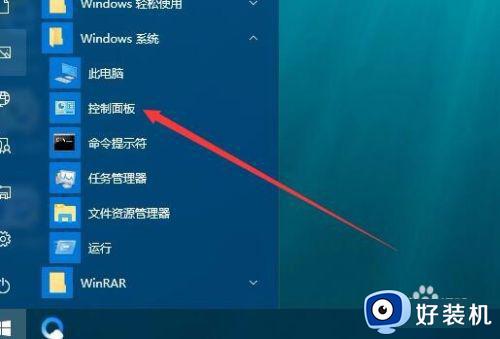
2、在打开的控制面板窗口,我们点击上面的“系统和安全”快捷链接
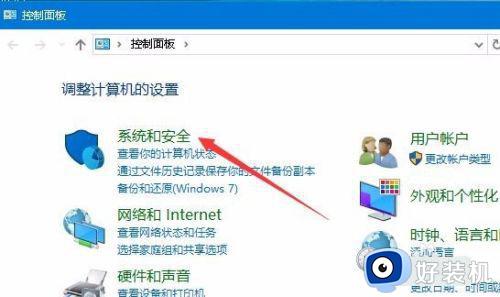
3、在打开的系统和安全窗口中我们点击第一项“安全和维护”快捷链接
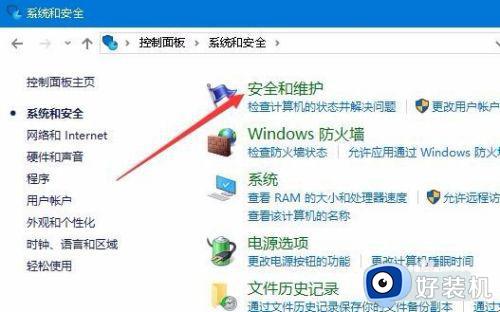
4、在打开的安全和维护窗口中,点击“维护”右侧的展开按钮
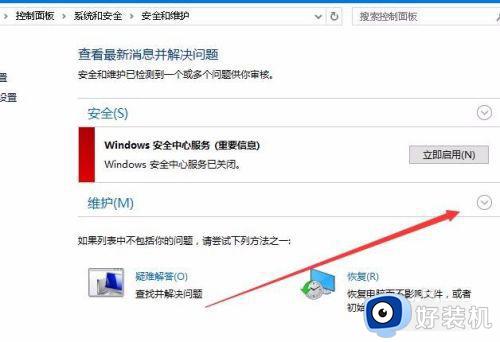
5、在展开的列表中,我们可以看到为“驱动器状态”的一项,在这里可以看到磁盘是否正常工作。
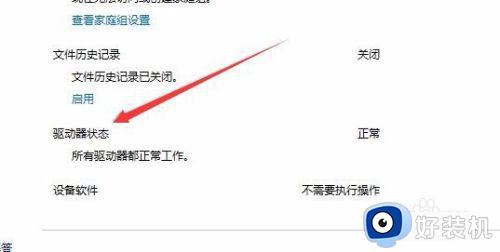
修复方法:
1、右键点击桌面上的开始按钮,在弹出菜单中我们选择“运行”菜单项
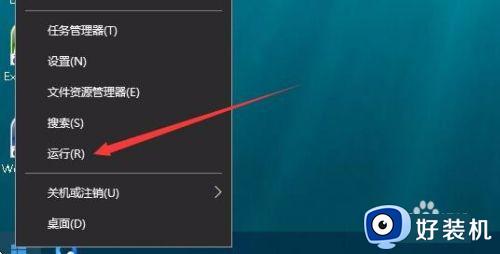
2、在打开的运行窗口,我们输入命令cmd,然后点击确定按钮
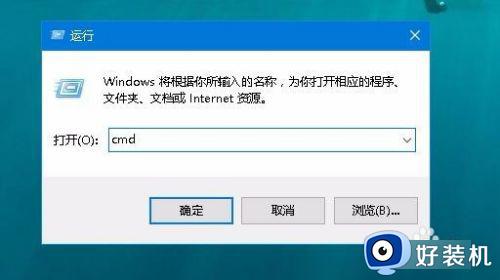
3、在打开的cmd窗口中,我们输入命令chkdsk d:/f,然后按下回车键,这时如果有问题的话,就会自动修复磁盘驱动器的错误。
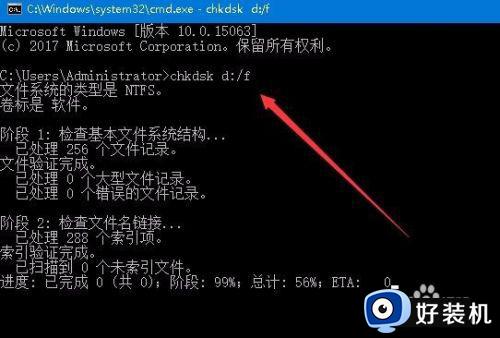
以上就是关于win10检测并修复磁盘错误的方法的全部内容,还有不懂得用户就可以根据小编的方法来操作吧,希望能够帮助到大家。
win10检测并修复磁盘错误的方法 win10怎么检测并修复磁盘错误相关教程
- 如何解决Win10开机显示修复磁盘错误 Win10开机显示修复磁盘错误三种解决方法
- win10开机修复磁盘,无法开机怎么回事 win10修复磁盘错误无法开机如何处理
- win10磁盘检查卡住进不去系统怎么办 win10开机磁盘检查卡住修复方法
- win10开机检测硬盘怎么关闭?win10开机检查磁盘怎么取消
- win10磁盘检查怎么关闭 win10如何取消磁盘修复
- win10更改磁盘盘符显示参数错误怎么办 win10更改磁盘参数错误解决方法
- win10关闭磁盘检查的步骤 win10怎么关闭开机磁盘检查
- win10检测硬盘是否损坏的方法 win10怎么检测硬盘是否损坏
- win10电脑蓝屏终止代码video_scheduler_internal_error怎么修复
- win10开机每次都要磁盘检查怎么取消 windows10开机磁盘检查的取消步骤
- win10拼音打字没有预选框怎么办 win10微软拼音打字没有选字框修复方法
- win10你的电脑不能投影到其他屏幕怎么回事 win10电脑提示你的电脑不能投影到其他屏幕如何处理
- win10任务栏没反应怎么办 win10任务栏无响应如何修复
- win10频繁断网重启才能连上怎么回事?win10老是断网需重启如何解决
- win10批量卸载字体的步骤 win10如何批量卸载字体
- win10配置在哪里看 win10配置怎么看
win10教程推荐
- 1 win10亮度调节失效怎么办 win10亮度调节没有反应处理方法
- 2 win10屏幕分辨率被锁定了怎么解除 win10电脑屏幕分辨率被锁定解决方法
- 3 win10怎么看电脑配置和型号 电脑windows10在哪里看配置
- 4 win10内存16g可用8g怎么办 win10内存16g显示只有8g可用完美解决方法
- 5 win10的ipv4怎么设置地址 win10如何设置ipv4地址
- 6 苹果电脑双系统win10启动不了怎么办 苹果双系统进不去win10系统处理方法
- 7 win10更换系统盘如何设置 win10电脑怎么更换系统盘
- 8 win10输入法没了语言栏也消失了怎么回事 win10输入法语言栏不见了如何解决
- 9 win10资源管理器卡死无响应怎么办 win10资源管理器未响应死机处理方法
- 10 win10没有自带游戏怎么办 win10系统自带游戏隐藏了的解决办法
